S'applique à : Fireboxes Gérés sur le Cloud
Dans WatchGuard Cloud, vous pouvez configurer des règles de régulation du trafic de manière à contrôler la bande passante utilisée par des applications ou des catégories d'applications spécifiques. Lorsque vous utilisez la fonctionnalité de régulation du trafic avec Application Control, la règle autorise le trafic des applications, mais ce trafic est soumis aux paramètres de bande passante de la règle de régulation du trafic. Si vous appliquez une règle de régulation du trafic à une catégorie d'applications, toutes les applications de cette catégorie partagent les paramètres de bande passante.
Avant d'utiliser une règle de régulation du trafic avec Application Control, vous devez d'abord créer une action de filtrage du contenu pour la règle à utiliser. À partir de la règle de régulation du trafic, vous pouvez ensuite sélectionner l'action de filtrage du contenu ainsi que les catégories, sous-catégories ou applications individuelles auxquelles la règle s'appliquera. Pour de plus amples informations, accédez à Configurer le Filtrage du Contenu dans WatchGuard Cloud.
La limite de bande passante comme la garantie de bande passante s'appliquent uniquement si la bande passante nécessaire est disponible via l'interface qui gère le trafic. Avant de mettre en œuvre la Régulation du Trafic, assurez-vous de connaître la bande passante disponible sur le réseau puis déterminez la quantité de bande passante que vous souhaitez garantir ou limiter.
Ajouter une Règle de Régulation du Trafic pour les Applications
Pour ajouter une règle de régulation du trafic pour une action de filtrage du contenu, à partir de WatchGuard Cloud :
- À partir du Gestionnaire de Comptes, sélectionnez le compte auquel vous souhaitez ajouter des règles de régulation du trafic.
- Sélectionnez Configurer > Périphériques.
- Sélectionnez le Firebox géré sur le cloud pour lequel vous souhaitez créer une règle de régulation du trafic.
- Cliquez sur Configuration du Périphérique.
La page Configuration du Périphérique s'ouvre. - Cliquez sur la mosaïque Régulation du Trafic.
La page Régulation du Trafic s'ouvre.
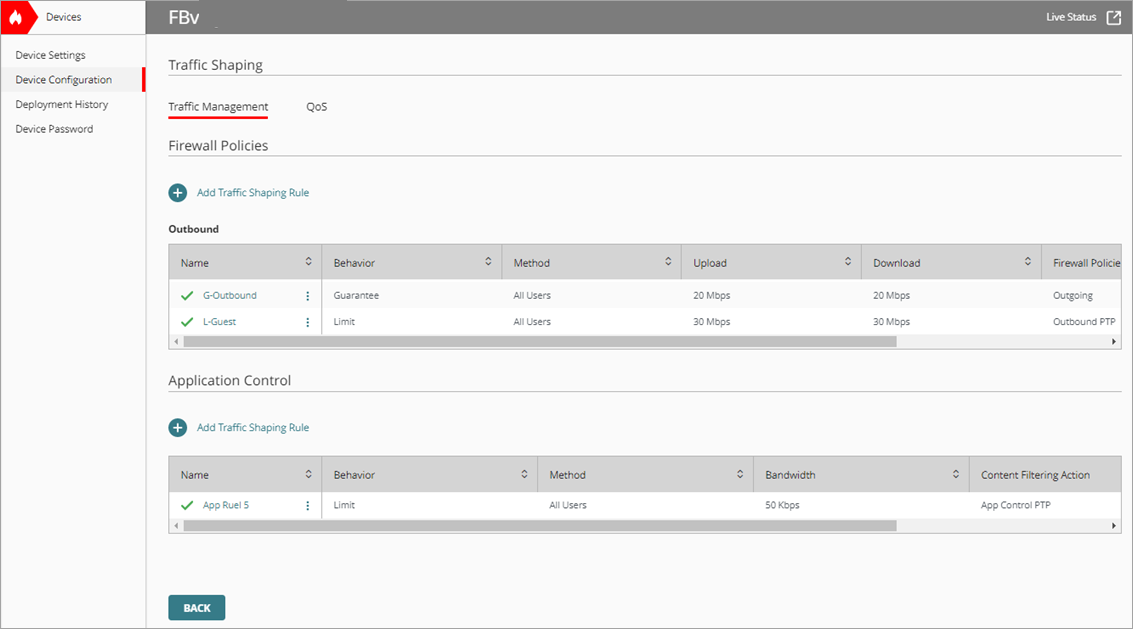
- Dans la section Application Control, cliquez sur Ajouter une Règle de Régulation du Trafic.
La page Ajouter une Règle de Régulation du Trafic s'ouvre. - Sélectionnez l'action de filtrage du contenu que cette règle doit utiliser.

- Cliquez sur Suivant.
La page Ajouter une Règle de Régulation du Trafic s'ouvre.
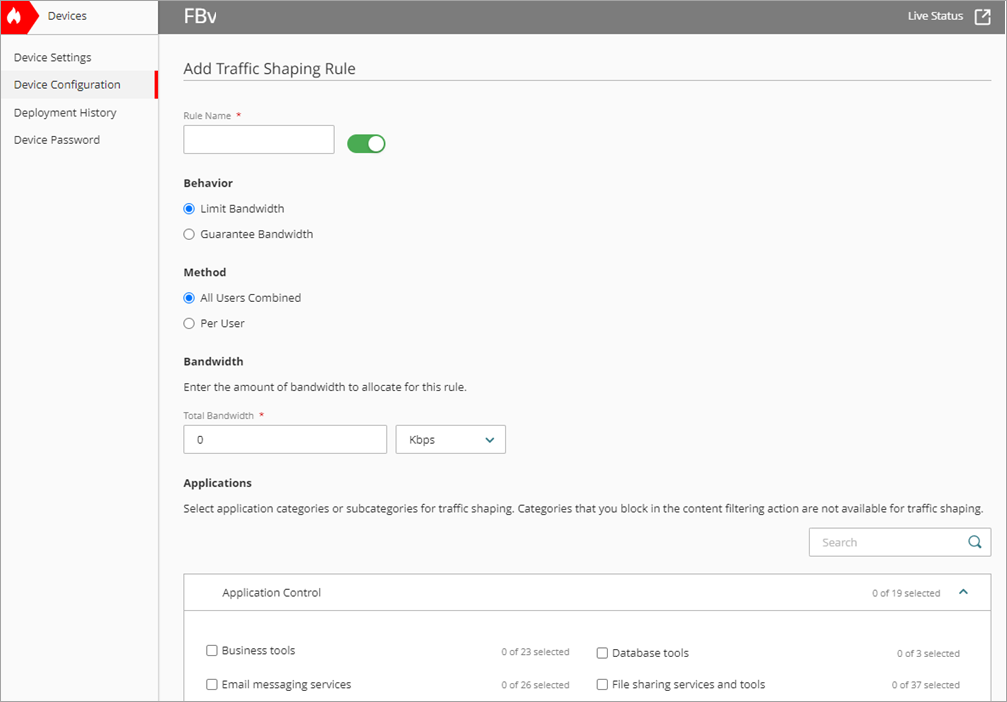
- Dans la zone de texte Nom de la Règle, saisissez le nom de la règle.
- Dans la section Comportement, sélectionnez Limiter la Bande Passante ou Garantir la Bande Passante.
- Limiter la Bande Passante — Définissez la limite maximale de bande passante que vous souhaitez allouer au trafic.
- Garantir la Bande Passante — Définissez la bande passante minimale garantie que vous souhaitez allouer au trafic.
- Dans la section Méthode, sélectionnez Tous les Utilisateurs Combinés ou Par Utilisateur.
- Tous les Utilisateurs Combinés — Définissez les restrictions d'utilisation de la bande passante de tous les utilisateurs réunis. Le débit de bande passante que vous définissez s'applique à tous les utilisateurs de la stratégie utilisant la règle de régulation du trafic.
- Par Utilisateur — Définissez les restrictions d'utilisation de la bande passante de chaque utilisateur. Le débit de bande passante que vous définissez s'applique à chaque utilisateur de la stratégie utilisant la règle de régulation du trafic.
La bande passante totale disponible pour chaque utilisateur est égale au nombre maximum d'utilisateurs multiplié par la bande passante saisie. Si le nombre d'utilisateurs réels dépasse le nombre maximal d'utilisateurs, les premiers et les derniers utilisateurs partagent la bande passante.
- Dans la section Bande Passante et la liste déroulante adjacente, spécifiez la bande passante totale à allouer au trafic.
- Dans la section Applications, sélectionnez les catégories, sous-catégories ou applications individuelles auxquelles cette règle s'applique. Pour sélectionner une sous-catégorie, cliquez sur
 en face d'une catégorie.
en face d'une catégorie.

- Cliquez sur Enregistrer.
La nouvelle règle s'affiche dans la liste Règles de Régulation du Trafic.

Pour créer des règles de régulation du trafic pour plusieurs Fireboxes gérés sur le cloud, vous pouvez ajouter ou modifier un modèle Firebox. La fonctionnalité Régulation du Trafic est disponible à partir d'un modèle Firebox. Pour de plus amples informations, accédez à À propos des Modèles Firebox.
Si vous utilisez un modèle pour créer une règle de régulation du trafic, vous devez également utiliser ce modèle pour modifier ou supprimer la règle. Si vous désactivez une règle de régulation du trafic dans un modèle, la règle ne s'affiche pas sur le périphérique.
Désactiver une Règle de Régulation du Trafic
Dans WatchGuard Cloud, vous pouvez désactiver une règle de régulation du trafic à partir de la page Gestion du Trafic.
Pour désactiver une règle de régulation du trafic à partir de la page Gestion du Trafic, à partir de WatchGuard Cloud :
- Sélectionnez Configurer > Périphériques.
- Sélectionnez le Firebox géré sur le cloud pour lequel vous souhaitez désactiver la Régulation du Trafic.
- Cliquez sur Configuration du Périphérique.
La page Configuration du Périphérique s'ouvre. - Cliquez sur la mosaïque Régulation du Trafic.
La page Régulation du Trafic s'ouvre. - Sur la page Gestion du Trafic, cliquez sur
 en face du nom d'une règle puis sélectionnez Désactiver.
en face du nom d'une règle puis sélectionnez Désactiver.

Supprimer une Règle de Régulation du Trafic
Vous pouvez supprimer une règle de régulation du trafic à partir de la page Régulation du Trafic.
Pour supprimer une règle de régulation du trafic :
- Sur la page Régulation du Trafic, dans la section Application Control , cliquez sur le nom de la règle que vous souhaitez supprimer.
La page de configuration de la règle s'ouvre. - Dans Applications, décochez la case à cocher des catégories Application Control auxquelles la règle s'applique actuellement. Cliquez sur Enregistrer.
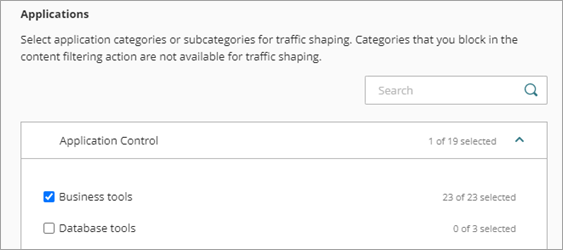
Avant de supprimer une règle de régulation du trafic d'une application, vous devez d'abord décocher la case à cocher de toutes les catégories Application Control sélectionnées dans la règle.
- Sur la page Régulation du Trafic, dans la section Application Control , cliquez sur
 en face du nom de la règle puis sélectionnez Supprimer.
en face du nom de la règle puis sélectionnez Supprimer.

- Dans la boîte de dialogue Supprimer, cliquez sur Supprimer.
La règle est supprimée de la liste des Règles de Régulation du Trafic.
Configurer les Règles de Régulation du Trafic pour les Stratégies